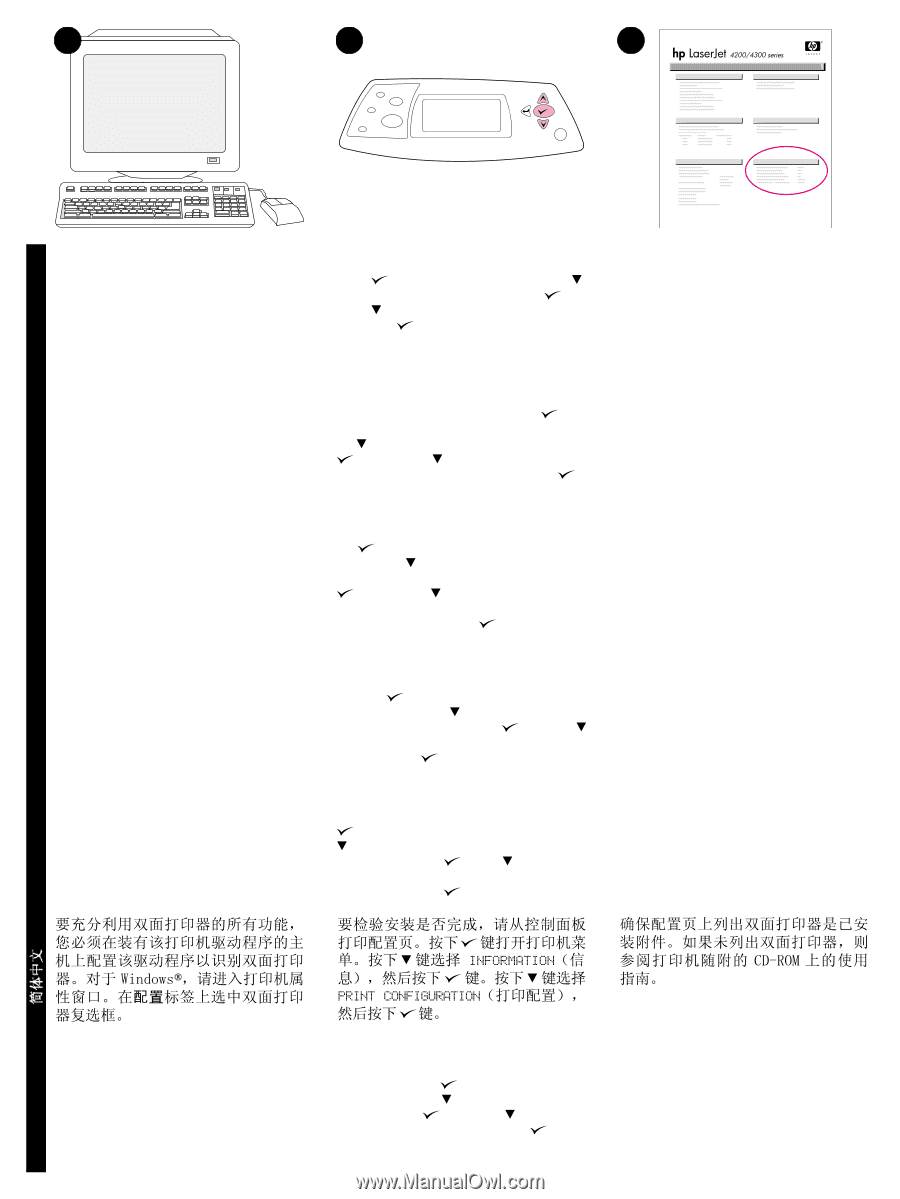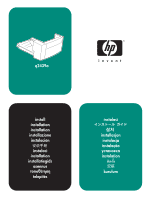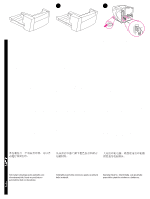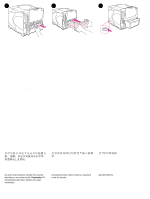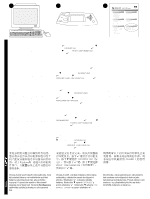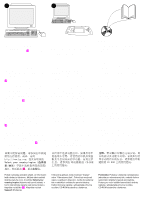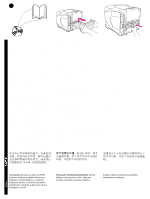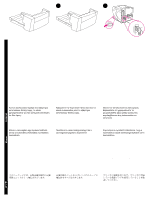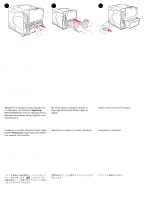HP 4300n HP duplexer q2439 - Install Guide - Page 4
Konfigurace
 |
UPC - 808736314381
View all HP 4300n manuals
Add to My Manuals
Save this manual to your list of manuals |
Page 4 highlights
6 7 8 English Français Deutsch Italiano To take advantage of all the duplexer functions, the printer driver on the printer's host computer must be configured to recognize the duplexer. For Windows®, go to the printer Properties window. On the Configure tab, select the checkbox for the duplexer. To verify that installation is complete, print a configuration page from the control panel. Press to open the printer menus. Press to select INFORMATION, and then press . Press to select PRINT CONFIGURATION, and then press . Make sure that the configuration page lists the duplexer as an installed accessory. If the duplexer is not listed, see the use guide on the CD-ROM that came with the printer. Pour tirer pleinement parti des fonctions de l'unité d'impression recto verso, configurez le pilote installé sur l'ordinateur hôte de l'imprimante afin qu'il reconnaisse l'unité. Sous Windows®, accédez à la fenêtre des propriétés de l'imprimante. Dans l'onglet Configurer, cochez la case correspondant à l'unité d'impression recto verso. Wenn Sie die Funktionen des Duplexers in vollem Umfang nutzen möchten, müssen Sie den auf dem Hostcomputer installierten Drukkertreiber so konfigurieren, dass der Duplexer erkannt wird. Öffnen Sie unter Windows® das Fenster für die Druckereigenschaften. Aktivieren Sie auf dem Register Konfigurieren das Kontrollkästchen für den Duplexer. Per utilizzare al meglio tutte le funzioni dell'unità duplex, è necessario configurare il driver della stampante sul computer host della stampante in modo che l'unità duplex venga riconosciuta. Per Windows®, passare alla finestra Proprietà della stampante. Nella scheda Configura, selezionare la casella di controllo dell'unità duplex. Para sacar el máximo partido a todas las funciones de la unidad de impresión dúplex, debe configurar el controlador en el PC host de la impresora para que reconozca la unidad de impresión dúplex. En Windows®, vaya a la ventana Propiedades de impresora. En la ficha Configuración, seleccione la casilla de verificación para la unidad de impresión dúplex. Pour vérifier que l'installation est terminée, imprimez une page de configuration à partir du panneau de commande. Appuyez sur pour accéder aux menus de l'imprimante. Appuyez sur pour sélectionner INFORMATIONS, puis sur . Appuyez sur pour sélectionner IMPRIMER PAGE CONFIGURATION, puis sur . Drucken Sie zum Abschluss über das Bedienfeld eine Konfigurationsseite. Drücken Sie , um die Druckermenüs aufzurufen. Drücken Sie , um INFORMATIONEN auszuwählen, und drücken Sie anschließend . Drücken Sie , um die Option KONFIGURATION DRUCKEN auszuwählen, und drücken Sie anschließend . Per verificare il completamento dell'installazione, stampare una pagina di configurazione dal pannello di controllo. Premere per accedere ai menu della stampante. Premere per selezionare INFORMAZIONI, quindi premere . Premere per selezionare STAMPA CONFIGURAZIONE, quindi premere . Para comprobar que la instalación se ha completado, imprima una página de configuración desde el panel de control. Pulse para abrir los menús de impresora. Pulse para seleccionar INFORMACIÓN y, a continuación, pulse . Pulse para seleccionar IMPRIMIR CONFIGURACIÓN y, a continuación, pulse . Sur la page de configuration, assurez-vous que l'unité d'impression recto verso est considérée comme un accessoire installé. Si l'unité n'est pas répertoriée, reportez-vous au guide d'utilisation disponible sur le CD-ROM fourni avec l'imprimante. Überprüfen Sie, ob der Duplexer auf der Konfigurationsseite als installiertes Zubehör aufgeführt wird. Ist dies nicht der Fall, finden Sie weitere Informationen auf der mitgelieferten CD-ROM im Handbuch Verwendung. Accertarsi che nella pagina di configurazione l'unità duplex sia elencata come accessorio installato. In caso contrario, consultare la Guida all'uso sul CD-ROM fornito con la stampante. Compruebe que la unidad de impresión dúplex aparece en la página de configuración como un accesorio instalado. Si la unidad no apareciera en la lista, consulte la guía de uso en el CD-ROM que acompaña a la impresora. Chcete-li plně využít všech funkcí jednotky, musí být ovladač tiskárny na hostitelském počítači tiskárny nakonfigurován tak, aby jednotku rozeznal. V operačním systému Windows® otevřete okno Vlastnosti. Na kartě Konfigurace zaškrtněte políčko jednotky pro oboustranný tisk. Chcete-li ověřit, zda byla instalace dokončena, vytiskněte z ovládacího panelu konfigurační stránku. Stisknutím zobrazíte nabídky tiskárny. Stisknutím vyberte INFORMACE a potom stiskněte . Stisknutím vyberte TISK KONFIG. STRÁNKY a potom stiskněte . 3 Zkontrolujte, zda je jednotka pro oboustranný tisk uvedena na konfigurační stránce jako nainstalované příslušenství. Pokud zařízení není uvedeno, viz uživatelská příručka na disku CD-ROM dodaného s tiskárnou. Español Češky